WPS PPT如何开启云端自动备份功能?
在WPS PPT 中自动开启云端备份可以帮助我们避免断电丢失文件的突发情况,下面就给大家介绍WPS PPT如何开启云端自动备份功能。
具体如下:
1. 第一步,我们先在电脑上下载最新版的wps office;

2.接下来,点击打开WPS后,我们点击左上角的新建按钮;

3. 在打开的新窗口中,我们点击顶部的演示菜单;

4. 进入PPT后,我们点击左上角的文件按钮,在下拉菜单中找到并点击如下图的 选项 按钮;
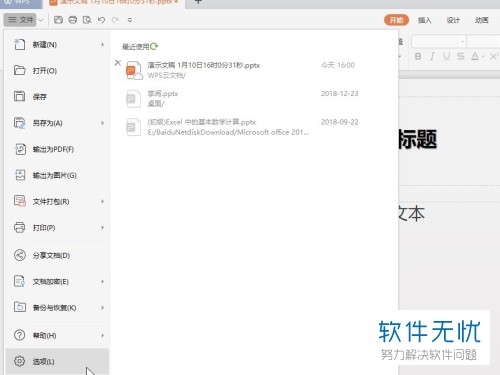
5. 接下来,在弹出的选项窗口中,我们点击左边的安全性再进去点击使用账号密码的按钮;
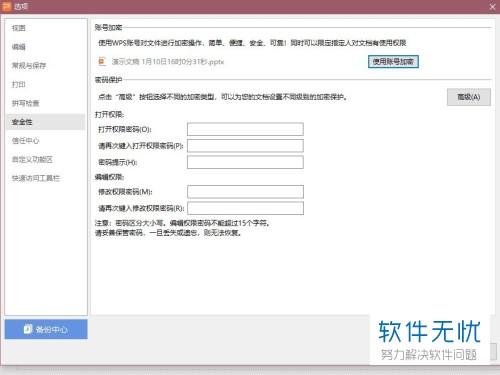
6. 接下来,在弹出的窗口,点击左下角的安全设置;
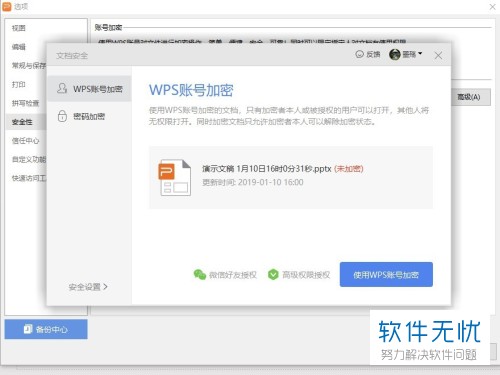
7. 接下来,我们点击左边的文档安全选项,然后在右边将 云端备份后面的开关打开就可以了;

以上就是WPS PPT如何开启云端自动备份功能的方法。
分享:
相关推荐
- 【其他】 WPS表格切片器在哪里 04-29
- 【其他】 WPS表格切换窗口快捷键 04-29
- 【其他】 WPS表格求乘积函数 04-29
- 【其他】 WPS表格去重复重复留唯一 04-29
- 【其他】 WPS表格求平均值怎么弄 04-29
- 【其他】 WPS表格怎么把一个单元格分成两个单元格 04-29
- 【其他】 WPS表格虚线怎么取消 04-29
- 【其他】 WPS表格斜线一分为二 04-29
- 【其他】 WPS表格文字超出表格 04-29
- 【其他】 WPS表格分两页断开怎么办 04-29
本周热门
-
iphone序列号查询官方入口在哪里 2024/04/11
-
oppo云服务平台登录入口 2020/05/18
-
输入手机号一键查询快递入口网址大全 2024/04/11
-
mbti官网免费版2024入口 2024/04/11
-
outlook邮箱怎么改密码 2024/01/02
-
光信号灯不亮是怎么回事 2024/04/15
-
苹果官网序列号查询入口 2023/03/04
-
计算器上各个键的名称及功能介绍大全 2023/02/21
本月热门
-
iphone序列号查询官方入口在哪里 2024/04/11
-
输入手机号一键查询快递入口网址大全 2024/04/11
-
oppo云服务平台登录入口 2020/05/18
-
mbti官网免费版2024入口 2024/04/11
-
outlook邮箱怎么改密码 2024/01/02
-
苹果官网序列号查询入口 2023/03/04
-
光信号灯不亮是怎么回事 2024/04/15
-
fishbowl鱼缸测试网址 2024/04/15
-
计算器上各个键的名称及功能介绍大全 2023/02/21
-
正负号±怎么打 2024/01/08











